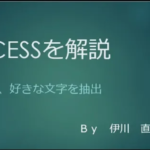目次
度数分布表をカンタン作成
こんにちは。伊川(@naonaoke)です。
今回から、Excelでカンタンな統計学を紹介します。
pythonを勉強していて、統計学がわからないと、どうにも実感が沸きません。
また、プレゼンをするときも、根拠となる数字の意味を理解しないと説明すらできません。
Excelは、集計等で、ほとんどの会社が利用しているはずです。
そのExcelを使って、統計学を理解すると、もっと、分析ができると思いまス。
今回のブログはこんな人にお勧め
- 統計学を勉強したい人
- データの分析方法がわからない人
- 度数分布等を忘れてしまった人
このブログを読み終わるころには・・・
この度数分布表の作成が統計の第一歩です。
Excelで統計学を学ぶ
YouTubeで様々な動画を紹介してきました。
動画を作成していて、思ったことは、集計したデータをどのように分析するのかという事です。
集計をして終わりではありません。
その集計データを元に、どのような戦略をたてるかという事が重要なのです。
もし、集計が出来なければ、人を雇えばいいのです。
しかし、経営戦略を立てる人を雇うと、とてつもない金額が発生すると思います。
派手な、VBAや、関数を使うよりも、データ分析に長けている方が、より、マネタイズしやすいのではないでしょうか?
度数分布表を作成 作業手順 その1 データベース確認
データベースは、私のサンプルファイルのダウンロード数を使います。
全部で、11,440ダウンロードでした。
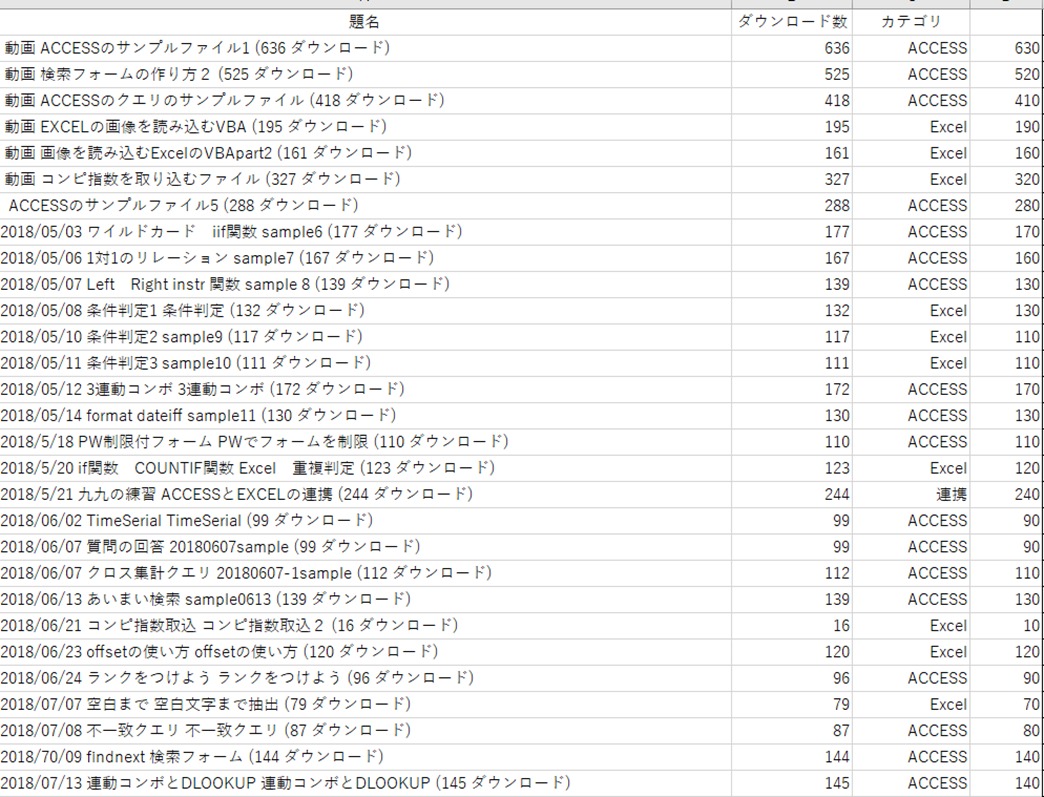
今回は、ダウンロード数を利用して、度数分布表を作成します。
度数分布表を作成 作業手順 その2 COUNTIFS関数で集計
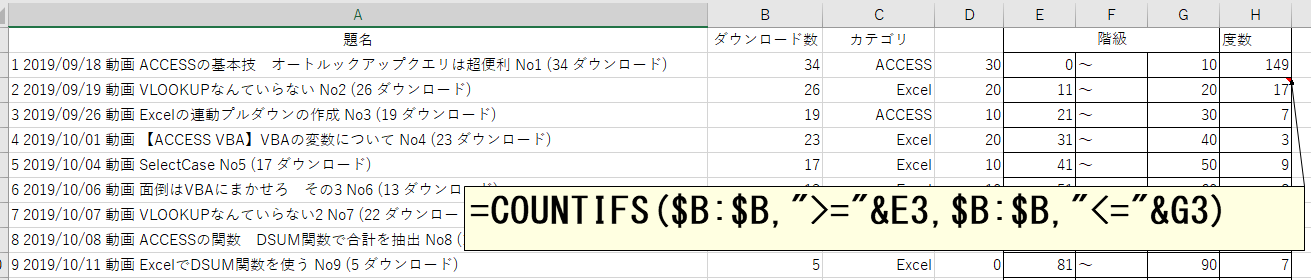
ダウンロード数が、11以上20以下の時は、COUNTIFSを利用します。
そうすると、17という数字が返ってきます。
基本書では、=COUNTIFS($B:$B,”>=11″,$B:$B,”<=20″)のように記載していると思います。
この記載ですと、数式の数字を変更するため、非常に面倒で、汎用性がありません。
この数式を覚えてください。
業務で利用できると、きっと便利になります。
度数分布表を作成 作業手順 その3 度数分布表の構成要素
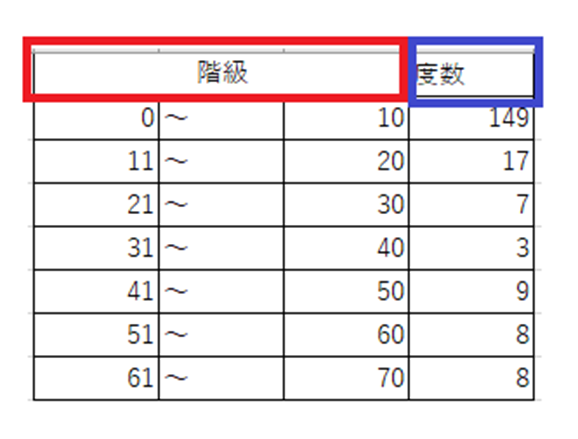
度数分布表には、階級と度数に分かれます。
階級は、上の図で説明するなら、ダウンロード数の幅です。
11~20という具合です。
度数は、11~20の間で、実際のダウンロード数です。
度数分布表を作成 作業手順 その4 FREQUENCY関数で集計
FREQUENCY関数の使い方 その1
FREQUENCY関数は、度数分布表を一発で作成してくれる非常に便利な関数です。
ポイントは、配列式を使いますので、数式を入力した後には、Shift+Ctrl+Enter を使います。
FREQUENCY関数の使い方 その2
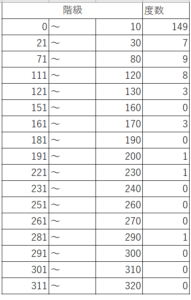
階級は、昇順で設定します。
FREQUENCY関数の使い方 その4
数式の入力の仕方です。
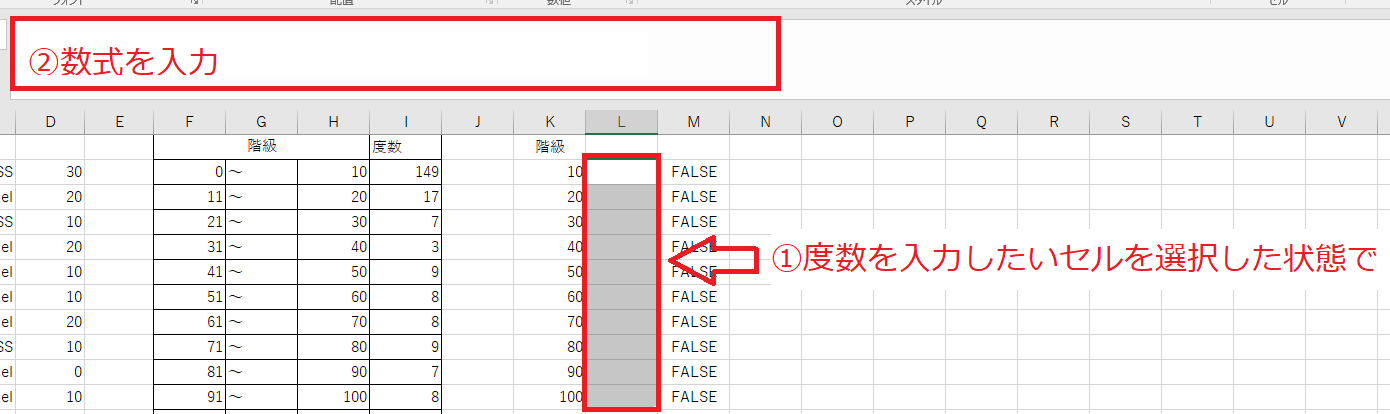
このように入力します。
度数分布表を作成 作業手順 その5 2つの関数を比較する
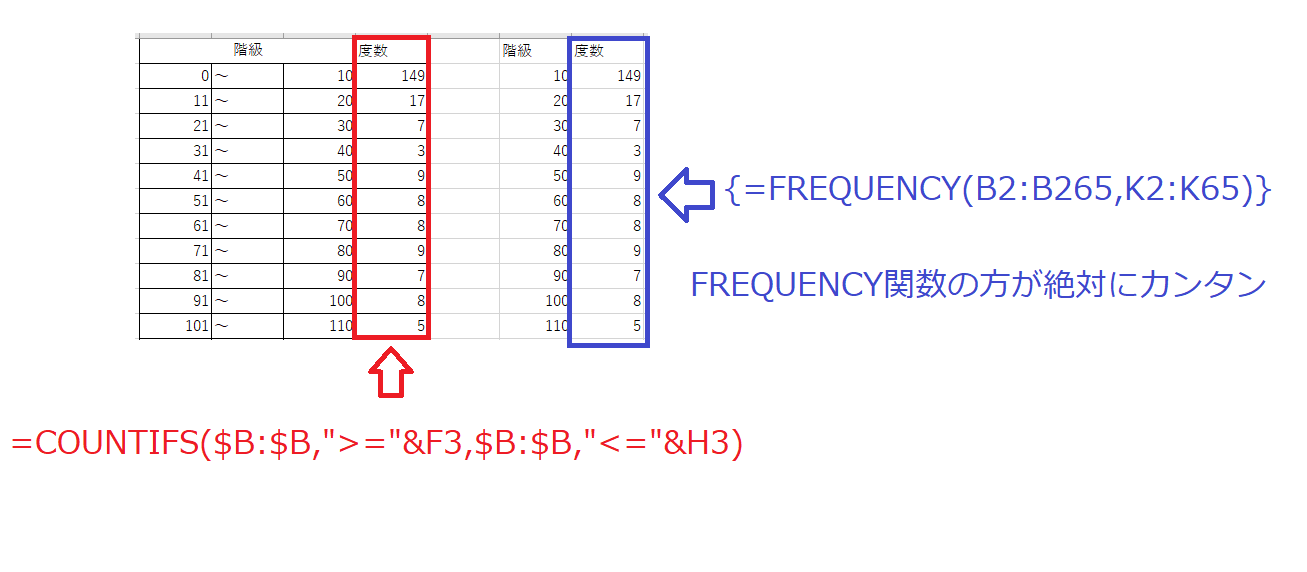
度数分布表を作成するのは、FREQUENCY関数の方が、全然カンタンです。
FREQUENCY関数の読み方は、フリーケンシー関数と読みます。
ここがポイント

Excelには、統計関数というカテゴリが用意されています。おそらく、統計に特化した基本書を購入しないと、説明されていないと思います。Excelで統計も理解することが、本当にExcelを理解ですることではないでしょうか?
まとめ
今回から、統計も紹介していきます。
是非、皆さんのスキルにしてください。
最後まで読んでいただきありがとうございました。
今回のサンプルファイルは、No174です。

わからない事を延々と考えるのは、無駄です。
- なんで作動かないの?
- もうやだ!VBAなんか嫌い!
- ネットで調べても情報がない!
必ず作動するコードが、ここにあります。